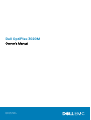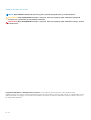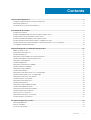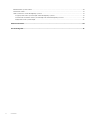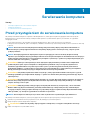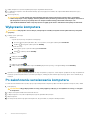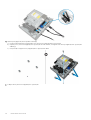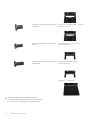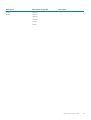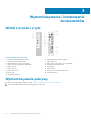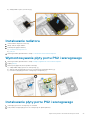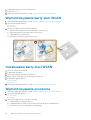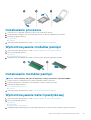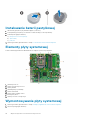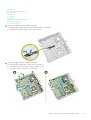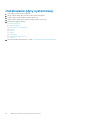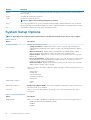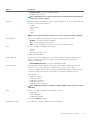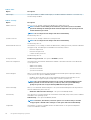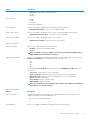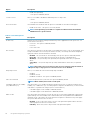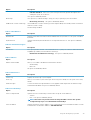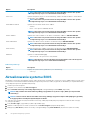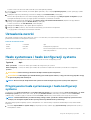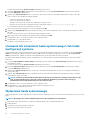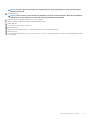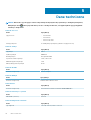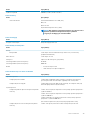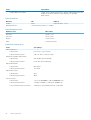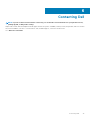Dell OptiPlex 3020M
Owner's Manual
Regulatory Model: D08U
Regulatory Type: D08U001

Uwagi, przestrogi i ostrzeżenia
UWAGA: Napis UWAGA wskazuje ważną informację, która pozwala lepiej wykorzystać posiadany komputer.
OSTRZEŻENIE: Napis PRZESTROGA informuje o sytuacjach, w których występuje ryzyko uszkodzenia sprzętu lub
utraty danych, i przedstawia sposoby uniknięcia problemu.
PRZESTROGA: Napis OSTRZEŻENIE informuje o sytuacjach, w których występuje ryzyko uszkodzenia sprzętu, obrażeń
ciała lub śmierci.
Copyright © 2016 Dell Inc. Wszelkie prawa zastrzeżone. Ten produkt jest chroniony prawem Stanów Zjednoczonych
i międzynarodowym oraz prawem własności intelektualnej. Dell i logo Dell są znakami towarowymi firmy Dell Inc. w Stanach Zjednoczonych
i/lub innych krajach. Wszystkie pozostałe marki i nazwy handlowe wymienione w niniejszym dokumencie mogą być znakami towarowymi
ich odpowiednich właścicieli.
™
Rev. A02

1 Serwisowanie komputera.............................................................................................................. 5
Przed przystąpieniem do serwisowania komputera..........................................................................................................5
Wyłączanie komputera..........................................................................................................................................................6
Po zakończeniu serwisowania komputera..........................................................................................................................6
2 Instalowanie akcesoriów............................................................................................................... 7
Instalowanie zasilacza............................................................................................................................................................7
Instalowanie podwójnego uchwytu Dell OptiPlex Micro VESA........................................................................................8
Instalowanie uchwytu Dell OptiPlex Micro VESA.............................................................................................................10
Instalowanie podstawki pionowej Dell OptiPlex Micro......................................................................................................11
Instalowanie konsoli Dell OptiPlex Micro z napędem DVD-RW.......................................................................................11
Instalowanie uchwytu uniwersalnego Dell OptiPlex Micro All-in-One za monitorem.................................................. 15
Lista zgodnych modeli monitorów.....................................................................................................................................20
3 Wymontowywanie i instalowanie komponentów............................................................................ 22
Widok z przodu i z tyłu........................................................................................................................................................22
Wymontowywanie pokrywy............................................................................................................................................... 22
Instalowanie pokrywy..........................................................................................................................................................23
Wymontowywanie modułu wentylatora procesora.........................................................................................................23
Instalowanie modułu wentylatora procesora....................................................................................................................24
Wymontowywanie głośnika................................................................................................................................................ 24
Instalowanie głośnika...........................................................................................................................................................25
Wymontowywanie dysku twardego..................................................................................................................................25
Instalowanie dysku twardego.............................................................................................................................................26
Wymontowywanie radiatora ............................................................................................................................................. 26
Instalowanie radiatora......................................................................................................................................................... 27
Wymontowywanie płyty portu PS2 i szeregowego.........................................................................................................27
Instalowanie płyty portu PS2 i szeregowego................................................................................................................... 27
Wymontowywanie karty sieci WLAN................................................................................................................................28
Instalowanie karty sieci WLAN...........................................................................................................................................28
Wymontowywanie procesora............................................................................................................................................ 28
Instalowanie procesora....................................................................................................................................................... 29
Wymontowywanie modułów pamięci................................................................................................................................29
Instalowanie modułów pamięci...........................................................................................................................................29
Wymontowywanie baterii pastylkowej..............................................................................................................................29
Instalowanie baterii pastylkowej........................................................................................................................................ 30
Elementy płyty systemowej................................................................................................................................................30
Wymontowywanie płyty systemowej................................................................................................................................30
Instalowanie płyty systemowej...........................................................................................................................................32
4 Program konfiguracji systemu..................................................................................................... 33
Sekwencja ładowania.......................................................................................................................................................... 33
Klawisze nawigacji............................................................................................................................................................... 33
System Setup Options........................................................................................................................................................34
Contents
Contents 3

Aktualizowanie systemu BIOS .......................................................................................................................................... 40
Ustawienia zworki................................................................................................................................................................ 41
Hasło systemowe i hasło konfiguracji systemu.................................................................................................................41
Przypisywanie hasła systemowego i hasła konfiguracji systemu..............................................................................41
Usuwanie lub zmienianie hasła systemowego i/lub hasła konfiguracji systemu.................................................... 42
Wyłączanie hasła systemowego...................................................................................................................................42
5 Dane techniczne.........................................................................................................................44
6 Contacting Dell.......................................................................................................................... 47
4 Contents

Serwisowanie komputera
Tematy:
• Przed przystąpieniem do serwisowania komputera
• Wyłączanie komputera
• Po zakończeniu serwisowania komputera
Przed przystąpieniem do serwisowania komputera
Aby uniknąć uszkodzenia komputera i zapewnić sobie bezpieczeństwo, należy przestrzegać następujących zaleceń dotyczących
bezpieczeństwa. O ile nie wskazano inaczej, każda procedura opisana w tym dokumencie opiera się na założeniu, że są spełnione
następujące warunki:
• Użytkownik zapoznał się z informacjami dotyczącymi bezpieczeństwa, jakie zostały dostarczone z komputerem.
• Podzespół można wymienić lub, jeśli został zakupiony oddzielnie, zainstalować po wykonaniu procedury wymontowywania w odwrotnej
kolejności.
UWAGA: Przed otwarciem obudowy komputera lub zdjęciem paneli należy odłączyć wszystkie źródła zasilania. Po
zakończeniu pracy należy najpierw zainstalować wszystkie pokrywy i panele oraz wkręcić śruby, a dopiero potem
podłączyć zasilanie.
UWAGA: Przed przystąpieniem do wykonywania czynności wymagających otwarcia obudowy komputera należy
zapoznać się z instrukcjami dotyczącymi bezpieczeństwa dostarczonymi z komputerem. Dodatkowe zalecenia dotyczące
bezpieczeństwa można znaleźć na stronie Regulatory Compliance (Informacje o zgodności z przepisami prawnymi) pod
adresem www.dell.com/regulatory_compliance
OSTRZEŻENIE: Wiele procedur naprawczych może wykonywać tylko przeszkolony technik serwisu. Użytkownik
powinien wykonać tylko czynności związane z rozwiązywaniem problemów oraz proste naprawy wymienione w
dokumentacji produktu lub zlecone przez zespół serwisu i pomocy technicznej przez telefon lub przez Internet.
Uszkodzenia wynikające z serwisowania nie autoryzowanego przez firmę Dell nie są objęte gwarancją na urządzenie.
Należy przestrzegać instrukcji dotyczących bezpieczeństwa dostarczonych z produktem.
OSTRZEŻENIE: Aby uniknąć wyładowania elektrostatycznego, należy odprowadzać ładunki z ciała za pomocą opaski
uziemiającej zakładanej na nadgarstek lub dotykając co pewien czas niemalowanej metalowej powierzchni (np. złącza z
tyłu komputera).
OSTRZEŻENIE: Z komponentami i kartami należy obchodzić się ostrożnie. Nie należy dotykać elementów ani styków na
kartach. Kartę należy chwytać za krawędzie lub za metalowe wsporniki. Komponenty takie jak mikroprocesor należy
trzymać za brzegi, a nie za styki.
OSTRZEŻENIE: Odłączając kabel, należy pociągnąć za wtyczkę lub umieszczony na niej uchwyt, a nie za sam kabel.
Niektóre kable mają złącza z zatrzaskami; przed odłączeniem kabla tego rodzaju należy nacisnąć zatrzaski złącza.
Pociągając za złącza, należy je trzymać w linii prostej, aby uniknąć wygięcia styków. Przed podłączeniem kabla należy
także sprawdzić, czy oba złącza są prawidłowo zorientowane i wyrównane.
UWAGA: Kolor komputera i niektórych części może różnić się nieznacznie od pokazanych w tym dokumencie.
Aby uniknąć uszkodzenia komputera, wykonaj następujące czynności przed rozpoczęciem pracy wewnątrz komputera.
1. Sprawdź, czy powierzchnia robocza jest płaska i czysta, aby uniknąć porysowania komputera.
2. Wyłącz komputer (zobacz Wyłączanie komputera).
OSTRZEŻENIE: Kabel sieciowy należy odłączyć najpierw od komputera, a następnie od urządzenia sieciowego.
3. Odłącz od komputera wszystkie kable sieciowe.
1
Serwisowanie komputera 5

4. Odłącz komputer i wszystkie urządzenia peryferyjne od gniazdek elektrycznych.
5. Po odłączeniu komputera od źródła zasilania naciśnij i przytrzymaj przycisk zasilania, aby odprowadzić ładunki elektryczne z płyty
systemowej.
6. Wymontuj pokrywę.
OSTRZEŻENIE: Przed dotknięciem jakiegokolwiek elementu wewnątrz komputera należy pozbyć się ładunków
elektrostatycznych z ciała, dotykając dowolnej nielakierowanej metalowej powierzchni, np. metalowych elementów z
tyłu komputera. Podczas pracy należy okresowo dotykać nielakierowanej powierzchni metalowej w celu
odprowadzenia ładunków elektrostatycznych, które mogłyby spowodować uszkodzenie wewnętrznych elementów.
Wyłączanie komputera
OSTRZEŻENIE: Aby zapobiec utracie danych, należy zapisać i zamknąć wszystkie otwarte pliki i zakończyć wszystkie
programy.
1. Zamknij system operacyjny:
• Windows 8:
• Za pomocą dotykowego urządzenia wskazującego:
a. Przesuń od prawej krawędzi ekranu, aby otworzyć menu, a następnie wybierz panel Ustawienia.
b. Wybierz a następnie wybierz polecenie Zamknij.
• Za pomocą myszy:
a. Wskaż prawy górny róg ekranu i kliknij panel Ustawienia.
b. Kliknij i wybierz polecenie Zamknij.
• Windows 7:
a. Kliknij przycisk Start .
b. Kliknij polecenie Zamknij.
lub
a. Kliknij przycisk Start
.
b. Kliknij strzałkę w prawym dolnym rogu menu Start (jak pokazano poniżej), a następnie kliknij polecenie Zamknij..
2. Sprawdź, czy komputer i wszystkie podłączone do niego urządzenia są wyłączone. Jeśli komputer i podłączone do niego urządzenia nie
wyłączyły się automatycznie razem z systemem operacyjnym, naciśnij przycisk zasilania i przytrzymaj go przez około 6 sekund, aby je
wyłączyć.
Po zakończeniu serwisowania komputera
Po zainstalowaniu lub dokonaniu wymiany sprzętu a przed włączeniem komputera podłącz wszelkie urządzenia zewnętrzne, karty i kable.
1. Załóż pokrywę.
OSTRZEŻENIE
: Aby podłączyć kabel sieciowy, należy najpierw podłączyć go do urządzenia sieciowego, a następnie
do komputera.
2. Podłącz do komputera kable telefoniczne lub sieciowe.
3. Podłącz komputer i wszystkie urządzenia peryferyjne do gniazdek elektrycznych.
4. Włącz komputer.
5. W razie potrzeby uruchom program Dell Diagnostics, aby sprawdzić, czy komputer działa prawidłowo.
6
Serwisowanie komputera

Instalowanie akcesoriów
Ta sekcja zawiera szczegółowe instrukcje instalowania następujących akcesoriów:
• Zasilacz
• Podwójny uchwyt Dell OptiPlex Micro VESA
• Uchwyt Dell OptiPlex Micro VESA
• Podstawka pionowa Dell OptiPlex Micro
• Konsola Dell OptiPlex Micro z napędem DVD-RW
• Uchwyt uniwersalny Dell OptiPlex Micro All-in-One
Tematy:
• Instalowanie zasilacza
• Instalowanie podwójnego uchwytu Dell OptiPlex Micro VESA
• Instalowanie uchwytu Dell OptiPlex Micro VESA
• Instalowanie podstawki pionowej Dell OptiPlex Micro
• Instalowanie konsoli Dell OptiPlex Micro z napędem DVD-RW
• Instalowanie uchwytu uniwersalnego Dell OptiPlex Micro All-in-One za monitorem
• Lista zgodnych modeli monitorów
Instalowanie zasilacza
1. Wykonaj następujące czynności zgodnie z ilustracją:
a) Przesuń pokrywę zasilacza, aby ją otworzyć [1].
b) Podłącz kabel zasilania do zasilacza i umieść zasilacz w obudowie [2,3].
2. Włóż kabel do obudowy i przesuń pokrywę, aby ją zablokować.
2
Instalowanie akcesoriów 7

Instalowanie podwójnego uchwytu Dell OptiPlex
Micro VESA
Zalecane śruby:
Typ śruby
Zastosowanie
Śruba z łbem stożkowym ściętym M4 x L10
mm
Monitor
Przed wykonaniem procedury: Zainstaluj zasilacz.
1. Dopasuj podwójny uchwyt VESA z tyłu monitora i dokręć śruby, aby zamocować uchwyt do monitora.
2. Wykonaj następujące czynności zgodnie z ilustracją:
a) Wsuń komputer do podwójnego uchwytu VESA [1].
b) Wkręć śrubę, obracając ją zgodnie z kierunkiem ruchu wskazówek zegara, aby zamocować komputer do podwójnego uchwytu
VESA [2].
8
Instalowanie akcesoriów

3. Wsuń obudowę zasilacza wzdłuż rowków na dole podwójnego uchwytu VESA, aby ją zablokować.
4. Podłącz wszystkie kable do komputera i zainstaluj antenę.
Instalowanie akcesoriów
9

5. Wkręć śruby mocujące podstawę ramienia do podwójnego uchwytu VESA.
Instalowanie uchwytu Dell OptiPlex Micro VESA
Zalecane śruby:
Typ śruby
Zastosowanie
Śruba z łbem stożkowym ściętym M4 x L10
mm
Monitor
Śruba drewniana ST4 x L13 mm Drewniany blat
Przed wykonaniem procedury: Zainstaluj zasilacz.
1. Wykonaj następujące czynności zgodnie z ilustracją:
a) Wkręć śruby mocujące uchwyt VESA do drewnianego blatu.
b) Wsuń komputer do uchwytu VESA [1].
c) Wkręć śrubę, aby zamocować komputer do uchwytu VESA [2].
2. Wykonaj następujące czynności zgodnie z ilustracją:
10
Instalowanie akcesoriów

a) Wsuń obudowę zasilacza wzdłuż rowków na dole uchwytu VESA, aby ją zablokować.
b) Podłącz wszystkie kable do komputera i zainstaluj antenę.
Instalowanie podstawki pionowej Dell OptiPlex
Micro
Dopasuj komputer do podstawki pionowej i upewnij się, że zaczep na podstawce pasuje do szczeliny lub wycięcia w systemie.
Instalowanie konsoli Dell OptiPlex Micro z
napędem DVD-RW
Zalecane śruby:
Typ śruby
Zastosowanie
Śruba drewniana ST4 x 13 mm Drewniany blat
1. Wykonaj następujące czynności zgodnie z ilustracją:
Instalowanie akcesoriów
11

a) Poluzuj śruby mocujące pokrywę do konsoli napędu dysków optycznych [1].
b) Przesuń pokrywę i zdejmij ją z konsoli [2].
2. Wykonaj następujące czynności zgodnie z ilustracją:
a) Wsuń komputer do szczeliny [1].
b) Dokręć śruby mocujące komputer do konsoli napędu dysków optycznych [2].
3. Wykonaj następujące czynności zgodnie z ilustracją:
a) Przetnij pasek kabla zasilacza [1].
b) Wsuń zasilacz do szczeliny [2].
c) Umieść kabel w wycięciu, aby go zabezpieczyć [3].
12
Instalowanie akcesoriów

4. Wykonaj następujące czynności zgodnie z ilustracją:
a) Otwórz zacisk [1].
b) Wyjmij kabel anteny [2].
c) Podłącz kabel anteny do złącza [3].
5. Umieść kable USB w zacisku i podłącz je do komputera. Zamknij zacisk.
Instalowanie akcesoriów
13

6. Wykonaj następujące czynności zgodnie z ilustracją:
a) Przygotuj drewniany blat, instalując śruby do montażu konsoli napędu dysków optycznych.
b) Dopasuj otwory w konsoli napędu dysków optycznych do śrub w blacie, a następnie wsuń konsolę napędu dysków optycznych i
zablokuj ją.
c) Dokręć śruby mocujące konsolę napędu dysków optycznych do blatu.
7. Podłącz antenę do konsoli napędu dysków optycznych.
14
Instalowanie akcesoriów

8. Wykonaj następujące czynności zgodnie z ilustracją:
a) Wsuń pokrywę na miejsce [1].
b) Dokręć śruby mocujące pokrywę do ramy montażowej [2].
Instalowanie uchwytu uniwersalnego Dell OptiPlex
Micro All-in-One za monitorem
Zalecane śruby:
Typ śruby
Zastosowanie
Śruba samogwintująca M4 X L8 mm, skok
0,7 mm
Płyta typu PUZ bez otworów na śruby —
monitory Dell serii P,U,PU,UZ
Instalowanie akcesoriów 15

Śruba do części metalowych M4 X L8 mm,
skok 0,5 mm
Płyta PUZ z otworami na śruby — monitory
Dell serii P,U,PU,UZ
Śruba samogwintująca M3 X L8 mm, skok
0,5 mm
Płyta typu E bez otworów na śruby —
monitory Dell serii E
Śruba do części metalowych M3 X L8 mm,
skok 0,35 mm
Płyta typu E z otworami na śruby —
monitory Dell serii E
Płyta typu U — uniwersalna
1. Wykonaj następujące czynności zgodnie z ilustracją:
a) Wykręć śruby mocujące pokrywę do ramy montażowej [1].
b) Przesuń pokrywę i zdejmij ją z ramy montażowej [2].
16
Instalowanie akcesoriów

2. Wykonaj następujące czynności zgodnie z ilustracją:
a) Wsuń komputer do szczeliny [1].
b) Wkręć śrubę, obracając ją zgodnie z kierunkiem ruchu wskazówek zegara, aby zamocować komputer do ramy montażowej [2].
3. Wykonaj następujące czynności zgodnie z ilustracją:
a) Unieś kabel anteny [1].
b) Podłącz kabel anteny do złącza w komputerze [2].
Instalowanie akcesoriów
17

4. Wykonaj następujące czynności zgodnie z ilustracją:
a) Przetnij pasek kabla zasilacza [1].
b) Wsuń zasilacz do szczeliny [2].
c) Umieść kabel w zacisku [3].
5. Wykonaj następujące czynności zgodnie z ilustracją:
a) Umieść kabel w zacisku [1].
b) Podłącz kabel do zasilacza [2].
18
Instalowanie akcesoriów

6. Dopasuj płytę typu PUZ na dole monitora i dokręć śruby.
7. Wykonaj następujące czynności zgodnie z ilustracją:
a) Przesuń ramę montażową i zablokuj ją, aby ją zamocować do płyty typu PUZ [1].
b) Wkręć śrubę, obracając ją zgodnie z kierunkiem ruchu wskazówek zegara, aby zamocować komputer [2].
c) Odwróć komputer razem z monitorem [3].
Instalowanie akcesoriów
19

8. Wykonaj następujące czynności zgodnie z ilustracją:
a) Podłącz wszystkie kable do komputera.
b) Wsuń pokrywę na miejsce [1].
c) Dokręć śruby mocujące pokrywę do ramy montażowej [2].
Lista zgodnych modeli monitorów
Płyta typu E
Płyta typu P/U i typu UZ Płyta typu U
E1715S P1914S Obsługuje wszystkie modele monitorów,
które nie są zgodne z płytami typu E i PUZ.
E1914H P2014H
E2014H P2214H
E2015Hv P2314H
E2214H / E2214Hv P2714H
E2215Hv P2715Q
E2314H UP2414Q
20 Instalowanie akcesoriów
Strona się ładuje...
Strona się ładuje...
Strona się ładuje...
Strona się ładuje...
Strona się ładuje...
Strona się ładuje...
Strona się ładuje...
Strona się ładuje...
Strona się ładuje...
Strona się ładuje...
Strona się ładuje...
Strona się ładuje...
Strona się ładuje...
Strona się ładuje...
Strona się ładuje...
Strona się ładuje...
Strona się ładuje...
Strona się ładuje...
Strona się ładuje...
Strona się ładuje...
Strona się ładuje...
Strona się ładuje...
Strona się ładuje...
Strona się ładuje...
Strona się ładuje...
Strona się ładuje...
Strona się ładuje...
-
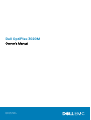 1
1
-
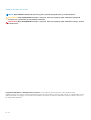 2
2
-
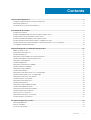 3
3
-
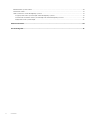 4
4
-
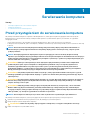 5
5
-
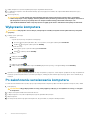 6
6
-
 7
7
-
 8
8
-
 9
9
-
 10
10
-
 11
11
-
 12
12
-
 13
13
-
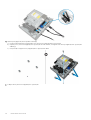 14
14
-
 15
15
-
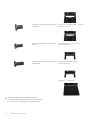 16
16
-
 17
17
-
 18
18
-
 19
19
-
 20
20
-
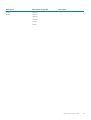 21
21
-
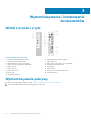 22
22
-
 23
23
-
 24
24
-
 25
25
-
 26
26
-
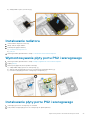 27
27
-
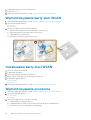 28
28
-
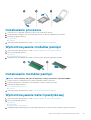 29
29
-
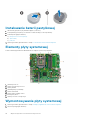 30
30
-
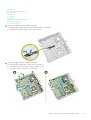 31
31
-
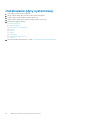 32
32
-
 33
33
-
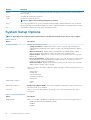 34
34
-
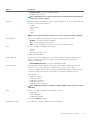 35
35
-
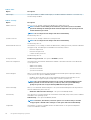 36
36
-
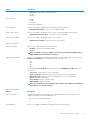 37
37
-
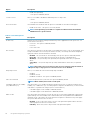 38
38
-
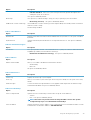 39
39
-
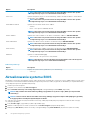 40
40
-
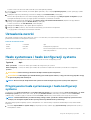 41
41
-
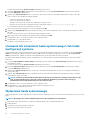 42
42
-
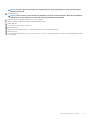 43
43
-
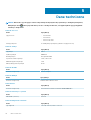 44
44
-
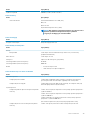 45
45
-
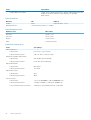 46
46
-
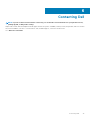 47
47
w innych językach
- English: Dell OptiPlex 3020M Owner's manual
Powiązane artykuły
-
Dell OptiPlex 3020M Instrukcja obsługi
-
Dell OptiPlex 9020M Instrukcja obsługi
-
Dell Latitude E6440 Instrukcja obsługi
-
Dell Precision 7710 Instrukcja obsługi
-
Dell Precision 7510 Instrukcja obsługi
-
Dell Precision M4800 Instrukcja obsługi
-
Dell Latitude E7240 Ultrabook Instrukcja obsługi
-
Dell Latitude E6540 Instrukcja obsługi
-
Dell Latitude E7240 Ultrabook Instrukcja obsługi
-
Dell Precision 7510 Instrukcja obsługi